
手机如何制作系统u盘 U盘制作Android系统教程
发布时间:2024-02-07 17:27:35 来源:锐得游戏网
随着移动设备的普及和功能需求的不断提升,手机作为我们日常生活中必不可少的工具之一,系统的稳定性和性能表现变得越来越重要,而制作手机系统的U盘成为了许多用户追求的目标。在这篇文章中我们将介绍如何制作手机系统的U盘,并提供Android系统的制作教程,帮助读者了解并掌握这一技巧。通过制作U盘系统,我们可以在需要的时候随时安装和更新手机系统,提升手机的稳定性和性能,让手机使用更加顺畅。无论是对于手机爱好者还是普通用户来说,掌握制作手机系统U盘的技巧都是一项非常实用的技能。接下来让我们一起来探索手机系统U盘的制作过程吧!
U盘制作Android系统教程
具体方法:
1.要想制作U盘版Android系统,我们就必须使用一款名为“凤凰安卓系统”的制作工具。大家可以直接从百度网盘中下载,也可以从其官方网站中下载。
百度网盘:http://pan.baidu.com/s/1eSoDFzk
官方网站:http://www.phoenixos.com/download_x86
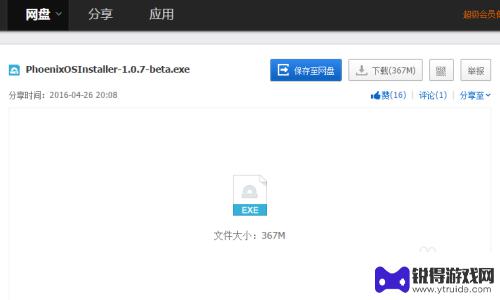
2.下载并完成“凤凰安卓系统”的安装操作后,插入U盘,并在打开的程序主界面中点击“制作U盘版”按钮。
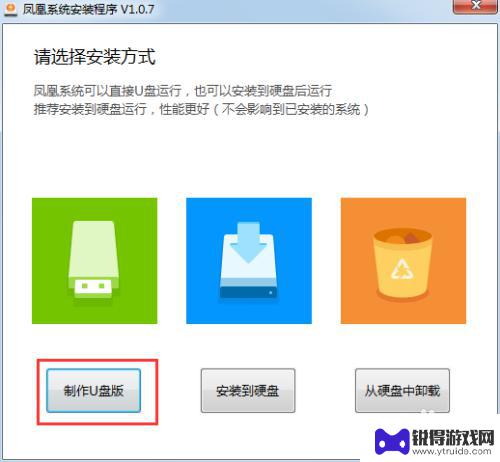
3.此时将弹出“制作凤凰U盘版”窗口,从“选定U盘”列表中选择U盘盘符。点击“写入”按钮即可自动进行U盘版Android系统制作。
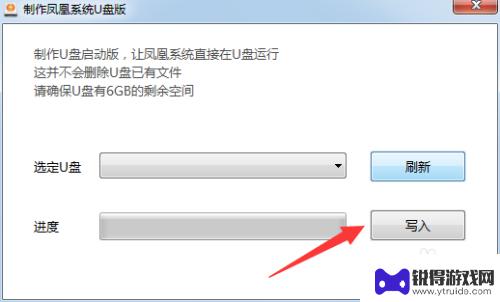
4.待安装有Android系统的启用U盘制作完成后,就可以利用此启动U盘启动电脑并进入Android系统啦。插入U盘,重新开启,在电脑启动第一屏幕时,根据屏幕提示按“ESC”或“F12”键进入“启动菜单”选择界面。
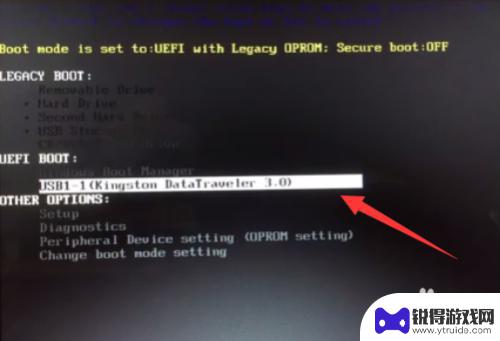
5.整个启动过程可能比较慢,待显示“欢迎”界面后,直接点击“下一步”按钮。如图所示:
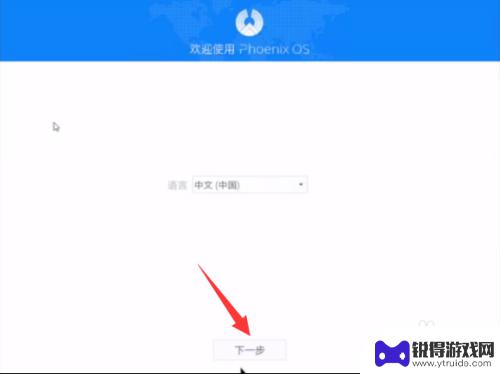
6.接下来将显示“连接网络”界面,在此可以尝试连接网络或者点击“跳过”以继续操作。
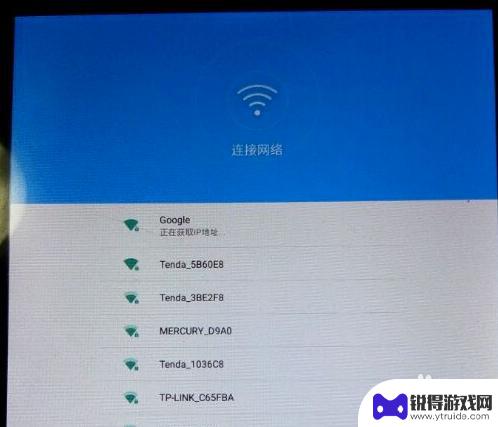
7.最后将自动进入Android桌面,在此可以使用鼠标进行操作。其整个界面类似于Windows桌面。

8.硬盘版Android系统制作方法:
在“凤凰安卓系统”程序主界面中,直接点击“安装到硬盘”按钮。
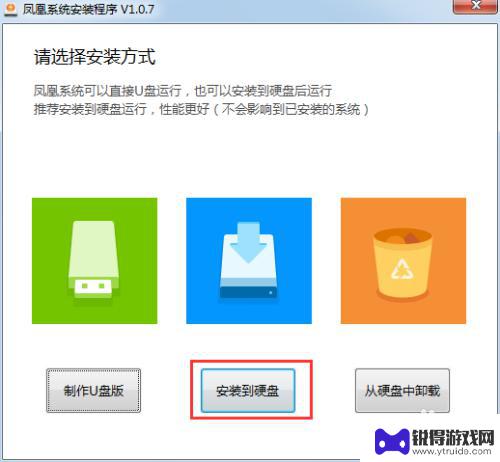
9.此时将弹出“安装凤凰系统到硬盘”窗口中,选择“目标盘”,点击“下一步”按钮。
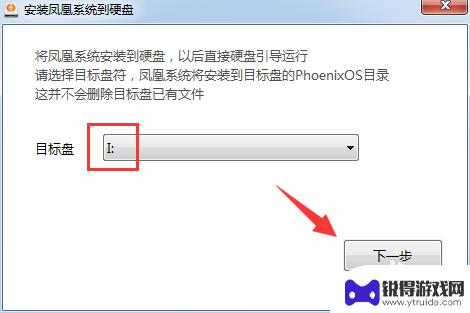
10.接着选择“存储空间”,在此可以根据自己使用应用的实际情况进行选择。默认为“8G”空间,点击“开始安装”按钮即可将Android系统安装到硬盘中。
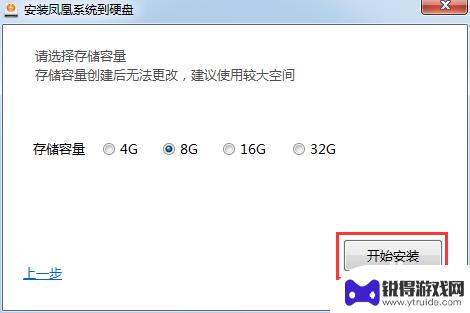
11.安装硬盘版Android系统后,重启一下电脑。在“启动菜单”界面中,选择“phoenixos”项即从从Android系统启动。

以上是制作手机系统U盘的全部步骤,如果您遇到这种情况,可以按照我的方法进行解决,希望对大家有所帮助。
热门游戏
- 相关教程
- 小编精选
-
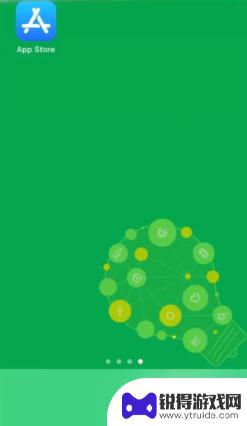
苹果手机如何打开u盘 苹果手机可以通过什么方式读取U盘
苹果手机作为一款备受消费者喜爱的智能手机,其系统的封闭性一直是用户们关注的焦点之一,其中许多用户也常常困惑于如何在苹果手机上打开U盘。事实上苹果手机并不支持直接插入U盘来进行数...
2024-05-11
-
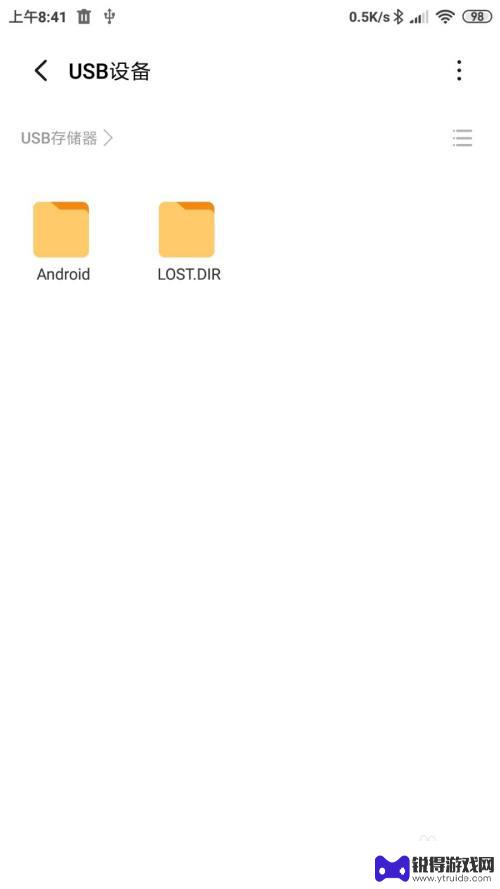
为什么u盘插手机上显示已损坏? 安卓手机读取优盘显示损坏解决方法
在使用安卓手机连接U盘时,有时会出现U盘显示已损坏的情况,这种问题可能是由于U盘本身存在问题,也有可能是手机系统或连接接口出现了故障。针对这种情况,我们可以尝试一些简单的解决方...
2024-03-24
-

如何把电脑上的视频下载到u盘上 如何将电脑视频复制到U盘
在日常生活中,我们经常会遇到需要将电脑上的视频文件下载到U盘或者复制到U盘的情况,无论是为了备份重要的视频资料,还是为了方便在不同设备间传输播放,操作简单高效的方法都是我们所追...
2024-05-28
-

otg手机u盘连接线 手机如何通过OTG线连接U盘
随着智能手机功能的不断升级,现在的手机已经可以完成很多传统电脑才能完成的任务,其中,OTG手机U盘连接线成为了一项非常实用的功能之一。通过这条连接线,我们可以将U盘直接连接到手...
2023-12-06
-
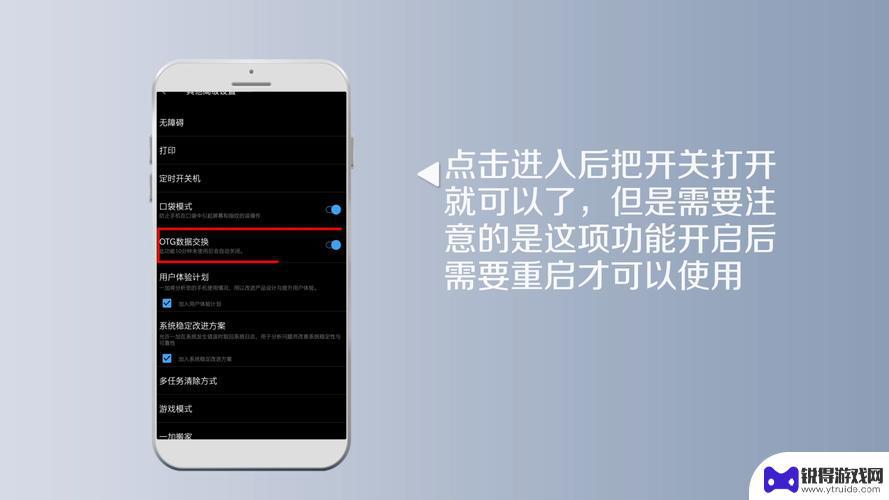
手机怎看u盘呢 手机如何访问U盘文件
在日常生活中,我们经常会遇到需要在手机上查看U盘文件的情况,许多人却不清楚手机如何访问U盘文件。实际上只要手机支持OTG功能,就可以通过OTG线连接U盘和手机,然后在手机上使用...
2024-03-25
-

抖音音频怎么下载到u盘里(抖音音频怎么制作的)
很多朋友对于抖音音频怎么下载到u盘里和抖音音频怎么制作的不太懂,今天就由小编来为大家分享,希望可以帮助到大家,下面一起来看看吧!1怎么把抖音的音频视频从手机里面转存在U盘里面?1....
2023-10-21
-

苹果6手机钢化膜怎么贴 iPhone6苹果手机如何正确贴膜钢化膜
苹果6手机作为一款备受追捧的智能手机,已经成为了人们生活中不可或缺的一部分,随着手机的使用频率越来越高,保护手机屏幕的需求也日益增长。而钢化膜作为一种有效的保护屏幕的方式,备受...
2025-02-22
-

苹果6怎么才能高性能手机 如何优化苹果手机的运行速度
近年来随着科技的不断进步,手机已经成为了人们生活中不可或缺的一部分,而iPhone 6作为苹果旗下的一款高性能手机,备受用户的青睐。由于长时间的使用或者其他原因,苹果手机的运行...
2025-02-22















